电脑搜狗输入法调整字体大小 搜狗输入法如何设置字体大小
更新时间:2024-02-12 17:47:16作者:yang
在日常使用电脑时,我们常常遇到字体大小过小或过大的问题,这不仅影响我们的视觉体验,也会给我们的阅读和工作带来困扰,而搜狗输入法作为一款常用的输入工具,不仅具备强大的输入功能,还可以根据个人需求调整字体大小,以满足不同用户的使用习惯。究竟如何设置搜狗输入法的字体大小呢?让我们一起来了解一下吧。
操作方法:
1.在进行再电脑中进行已经安装好的,搜狗输入法的输入法。
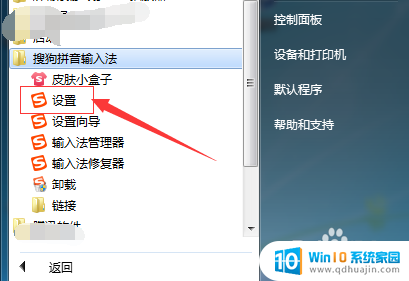
2.然后进行右键搜狗输入法的,弹出了下拉菜单中选中为“设置属性”的选项。
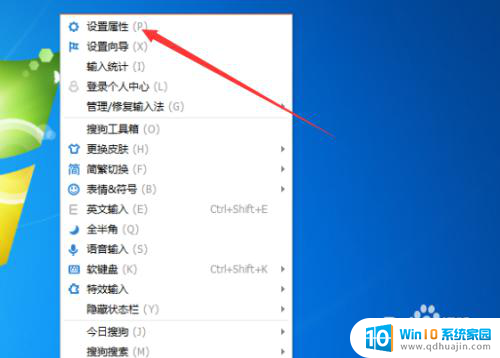
3.这样就会弹出了一个属性设置的窗口的,进行选中为“外观”。
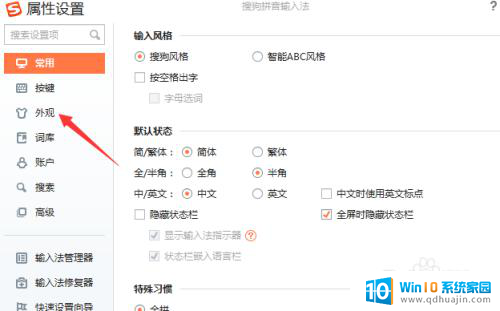
4.进入到了外观的之后,进行勾选上“字体大小”选项。
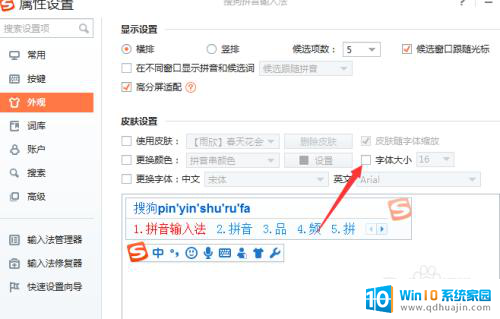
5.进行选中字体的大小之后,进行选中字体大小24的选项。
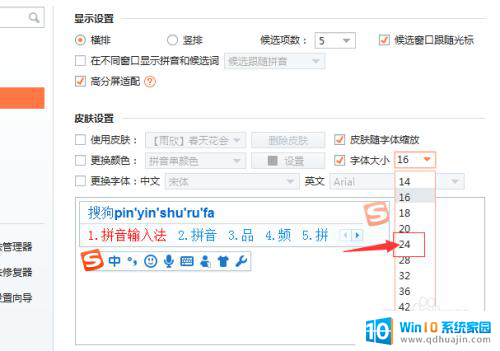
6.可以看到的是在输入法的字体的变大了。然后进行点击“”确定“”。
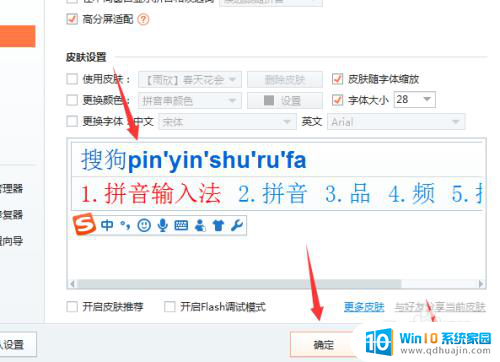
7.然后进行再输入法中,进行再输入显示字体会变大了。
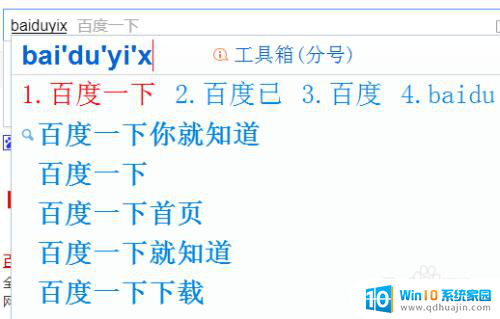
以上是电脑搜狗输入法调整字体大小的全部内容,如果有不清楚的用户,可以参考以上小编提供的步骤进行操作,希望对大家有所帮助。
电脑搜狗输入法调整字体大小 搜狗输入法如何设置字体大小相关教程
热门推荐
电脑教程推荐
win10系统推荐
- 1 萝卜家园ghost win10 64位家庭版镜像下载v2023.04
- 2 技术员联盟ghost win10 32位旗舰安装版下载v2023.04
- 3 深度技术ghost win10 64位官方免激活版下载v2023.04
- 4 番茄花园ghost win10 32位稳定安全版本下载v2023.04
- 5 戴尔笔记本ghost win10 64位原版精简版下载v2023.04
- 6 深度极速ghost win10 64位永久激活正式版下载v2023.04
- 7 惠普笔记本ghost win10 64位稳定家庭版下载v2023.04
- 8 电脑公司ghost win10 32位稳定原版下载v2023.04
- 9 番茄花园ghost win10 64位官方正式版下载v2023.04
- 10 风林火山ghost win10 64位免费专业版下载v2023.04